요새 동영상들이 엄청나게 많이 유통되고 있다. 인터넷 속도가 하도 빠르니 재미있는 동영상이 있으면 모아두는 경우도 생기는데 가끔 예상하지 못한 복병을 만나게 된다. 바로 동영상 폴더로 접근하면 explorer가 죽는 것이다. 기껏 모아둔 것이지만 들어가기마 하면 죽기 때문에 여간 괴로운 것이 아니다.
우선 먼저 왜 죽는지에 대해 알아볼 필요가 있다.
XP에서는 미리보기 기능을 지원한다. 미리보기 기능을 켜면 그림이나 동영상을 조그만 썸네일 형태로 보여준다. 그림이나 동영상을 클릭하지 않아도 조그만 형태로 볼 수 있어서 아주 편리하다. 문제는 이런 편리한 점이 있지만 이게 또 문제를 일으키는 원인이 되기도 한다는 점이다.
동영상을 볼 때 어떤 파일은 잘 보이는데 어떤 파일은 잘 보이지 않는 경우가 있다. 동영상을 보는 프로그램에 따라 다르지만 아마 무슨 무슨 코덱이 설치되지 않았다는 류의 메시지가 뜨면서 보이지 않을 것이다.
원본 동영상은 사이즈가 매우 크다. 인터넷이 빨라졌다고해도 원본 동영상을 받기에는 부담이 된다.(물론 사이즈가 작은 것은 문제가 되지 않지만) 때문에 원본의 해상도를 어느 정도 유지하면서 파일 사이즈를 줄이기 위해서 코덱을 써서 압축을 하게되는데 동영상을 볼 때도 이 코덱을 사용해야 한다는 점이다. 코덱의 종류가 워낙 많다보니 어떤 동영상은 보이고 어떤 동영상은 보이지 않게되어 보이지 않는 동영상을 보기 위해 이런 저런 코덱을 설치한다.
코덱을 많이 설치하다보니 동영상 프로그램에서는 잘 보이나 탐색기로 들어가면 exlporer 오류를 내며 죽어 버린다.
이럴 때에는 어떻게해야할까?
1. 필요한 코덱만 설치한다.
이것 저것 코덱이 설치되어 있다면 지우고 필요한 코덱만 설치한다.
최신 버전의 통합 코덱하나만 선택해 설치하면 될 듯 하다.
2. 미리보기를 안하게 한다.
동영상 미리보기를 하기 위한 썸네일을 만들다가 죽는 경우이므로 썸네일을 만들지 않거나 보이지 않게하도록 설정한다.
시작 > 제어판 > 폴더 옵션을 실행하여 보기 탭에서 미리보기 캐시 안함을 체크한다.
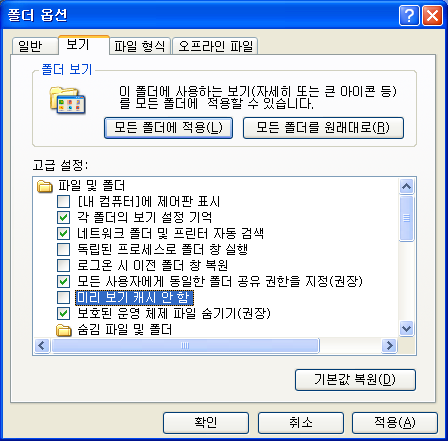
3. 미리보기 기능을 해제한다.
다른 방법으로 미리 보기 기능을 해제하는 방법도 있다.
도스 상태(Command Prompt)에서 해제하면 된다.
시작 > 실행에서 cmd를 누르면 도스 창이 뜨는데 아래 내용을 입력한다.
regsvr32 /u shmedia.dll
shmedia.dll를 사용하지 못하게 레지스터리를 변경하는 옵션이다.
/u가 등록된 레지스터리를 제거하는 것이다.
다시 등록하려면 regsvr32 shmedia.dll를 하면 된다.
우선 먼저 왜 죽는지에 대해 알아볼 필요가 있다.
XP에서는 미리보기 기능을 지원한다. 미리보기 기능을 켜면 그림이나 동영상을 조그만 썸네일 형태로 보여준다. 그림이나 동영상을 클릭하지 않아도 조그만 형태로 볼 수 있어서 아주 편리하다. 문제는 이런 편리한 점이 있지만 이게 또 문제를 일으키는 원인이 되기도 한다는 점이다.
동영상을 볼 때 어떤 파일은 잘 보이는데 어떤 파일은 잘 보이지 않는 경우가 있다. 동영상을 보는 프로그램에 따라 다르지만 아마 무슨 무슨 코덱이 설치되지 않았다는 류의 메시지가 뜨면서 보이지 않을 것이다.
원본 동영상은 사이즈가 매우 크다. 인터넷이 빨라졌다고해도 원본 동영상을 받기에는 부담이 된다.(물론 사이즈가 작은 것은 문제가 되지 않지만) 때문에 원본의 해상도를 어느 정도 유지하면서 파일 사이즈를 줄이기 위해서 코덱을 써서 압축을 하게되는데 동영상을 볼 때도 이 코덱을 사용해야 한다는 점이다. 코덱의 종류가 워낙 많다보니 어떤 동영상은 보이고 어떤 동영상은 보이지 않게되어 보이지 않는 동영상을 보기 위해 이런 저런 코덱을 설치한다.
코덱을 많이 설치하다보니 동영상 프로그램에서는 잘 보이나 탐색기로 들어가면 exlporer 오류를 내며 죽어 버린다.
이럴 때에는 어떻게해야할까?
1. 필요한 코덱만 설치한다.
이것 저것 코덱이 설치되어 있다면 지우고 필요한 코덱만 설치한다.
최신 버전의 통합 코덱하나만 선택해 설치하면 될 듯 하다.
2. 미리보기를 안하게 한다.
동영상 미리보기를 하기 위한 썸네일을 만들다가 죽는 경우이므로 썸네일을 만들지 않거나 보이지 않게하도록 설정한다.
시작 > 제어판 > 폴더 옵션을 실행하여 보기 탭에서 미리보기 캐시 안함을 체크한다.
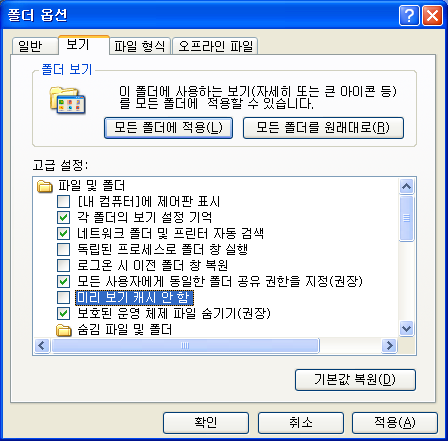
3. 미리보기 기능을 해제한다.
다른 방법으로 미리 보기 기능을 해제하는 방법도 있다.
도스 상태(Command Prompt)에서 해제하면 된다.
시작 > 실행에서 cmd를 누르면 도스 창이 뜨는데 아래 내용을 입력한다.
regsvr32 /u shmedia.dll
shmedia.dll를 사용하지 못하게 레지스터리를 변경하는 옵션이다.
/u가 등록된 레지스터리를 제거하는 것이다.
다시 등록하려면 regsvr32 shmedia.dll를 하면 된다.



